리눅스 분류
▒ SU의 CentOS7 강좌25 10. 디스크관리 2 Gnome-disks 그놈 디스크 관리도구
작성자 정보
- 웹관리자 작성
- 작성일
컨텐츠 정보
- 26,113 조회
- 0 추천
- 목록
본문
▒ SU의 CentOS7 강좌25 10. 디스크관리 2 Gnome-disks 그놈 디스크 관리도구
#################################################
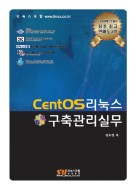
작성자 : 에스유
본 강좌를 기반으로 서적을 집필합니다. 연재강좌가 마무리되고 몇달 후면 서적이 나오겠죠? CentOS7은 서적도 없지만 강좌도 많이 부족하네요. 리눅스 서버를 10년 넘게 구축하고 관리하고 컨설팅하면서 꼭 필요한 부분과 알아야 할 부분들을 꼼꼼히 체크하면서 강좌를 써보려합니다. 강좌중 오탈자가 있거나 설명이 부족하고 잘못된 경우 service@linux.kr으로 메일한통 부탁드립니다. 강좌가 수정되면 더 많은 분들께 도움이 될것이라 생각하고 강좌를 기반으로 집필될 서적또한 완성도가 높아지지 않을까 생각합니다.
#################################################
8.3. 명령어의 공통부분 및 사전 지식
8.3.1. 명령어 구조(command, 옵션, 인자)
8.3.2. 와일드 카드 이용법(*,?)
8.3.3. 리다이렉션(>,<)
8.3.4. 파이프라인(|)
8.3.5. 기타(||, &&, ; , &)
8.3.6. 디렉토리 구조
8.3.7. 파일
8.3.8. 파일의 접근 권한 및 소유권
8.4 파일 및 디렉토리 관리 명령어
8.4.1 pwd, realpath : 현재 작업 디렉토리
8.4.2. cd : 작업 디렉토리의 이동
8.4.3. ls : 파일 목록 보기
8.4.4. tree : 파일 및 디렉토리 트리형태 보기
8.4.5. touch : 파일생성, 날짜 시간정보 변경
8.4.6. mkdir : 디렉토리 생성
8.4.7. cp : 파일 및 디렉토리 복사
8.4.8. mv : 파일 및 디렉토리 이동, 이름 변경
8.4.9. rename : 파일 및 디렉토리 이름 변경
8.4.10. rm : 파일 및 디렉토리 삭제
8.4.11. rmdir : 디렉토리 삭제
8.4.12. find : 파일 및 디렉토리 검색
8.4.13. du : 파일 및 디렉토리 용량 확인
8.4.14. file : 파일 종류 확인
8.4.15. tar : 파일 및 디렉토리 묶기
8.4.16. gzip : 파일 압축 및 해제
8.4.17. bzip2 : 파일 압축 및 해제
8.4.18. xz : 파일 압축 및 해제
8.4.19. chmod : 파일 권한 바꾸기
8.4.20. chown : 파일 소유자 변경
8.4.21. umask : 파일 퍼미션 마스크
8.4.22. chgrp : 소유 그룹 변경
9. 파일 편집
9.1. gedit 텍스트 편집기(GUI)
9.2. vi 텍스트 편집기
9.3. nano 텍스트 편집기
9.4. mcedit 텍스트 편집기
9.5. 파일 폊집 명령어
9.5.1. cat : 파일 내용 출력
9.5.2. more : 파일 내용 끊어 보기
9.5.3. less : 파일 내용 보기 및 검색
9.5.4. head : 파일 앞부분 출력
9.5.5. tail : 파일 뒷부분 출력
9.5.6. cmp : 파일 내용 비교
9.5.7. comm : 파일 내용 비교
9.5.8. diff : 파일 내용 비교
9.5.9. wc : 파일 내용 통계
9.5.10. cut : 파일 각 라인 필드 출력
9.5.11. grep : 패턴 매칭 라인 출력
9.5.12. sort : 파일 내용 정렬
9.5.13. split : 파일 자르기
10. 디스크 관리
10.1. 파일 시스템
10.1.1. 파일 시스템의 개요
10.1.2. 파일 시스템의 종류
위 내용은 인터넷 강좌나, 리눅스 기초 서적에 다루는 내용이기 때문에,
본 연재 강좌에서는 다루지 않고, 서적에 체계적으로 정리할 예정입니다.
10.2. Gnome-disks 그놈 디스크 관리도구
X윈도우 환경에서 디스크관리는 아주 쉽다. 복잡한 명령어, 옵션을 알지 못해도 쉽고 편리하게 파티셔닝, 포맷, 마운트, 시스템 시작 시 자동 마운트 설정을 할 수 있다. 추가적인 기능으로는 디스크 벤치마킹 및 디스크 검사 기능을 제공한다. 본 서적의 설치방법으로 CentOS7을 설치하였다면 X윈도우를 설치한 것이며 Gnome 환경에서 기본적으로 그놈 디스크 관리도구는 설치된다.
프로그램 > 유틸리티 > 디스크
또는 콘솔창에서 gnome-disks를 입력한다.
~] # gnome-disks
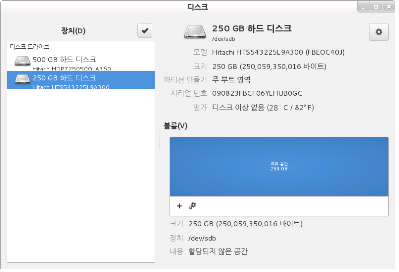
위 그림은 그놈 디스크를 실행시킨 화면이다. 좌측에는 디스크 드라이브 리스트가 나타나고, 우측은 선택된 디스크의 상세 정보(모델, 크기, 시리얼번호, 상태등)와 파티션 정보가 나타난다. 위 그림과 같이 리눅스 시스템에 250G 디스크를 추가하였다.
10.2.1. 디스크 벤치마킹
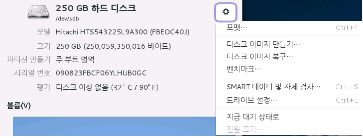
선택된 디스크 상단의 톱니바퀴 아이콘을 클릭하면 위 그림과 같이 메뉴를 볼 수 있다. 여기서 벤치마크를 선택한다.
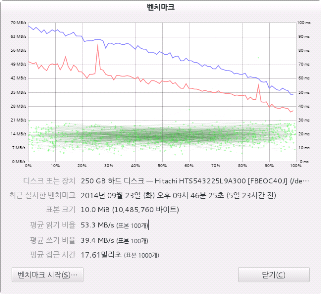
위 그림은 그놈 디스크의 벤치마크 기능을 사용하여 디스크 성능을 확인한 것이다. 디스크를 마운트하여 사용중에는 성능 분석이 되지 않으니 초기 디스크 장착 후 벤치마크를 하여 디스크 성능을 측정한다. 디스크 성능은 SSD, SATA, SAS등에 따라 측정 결과가 다를 것이며 이결과를 시스템 운영에 참고한다.
10.2.2. SMART 데이터 확인 및 자체 검사
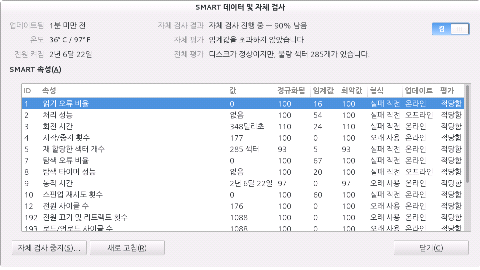
요즘 Disk는 SMART(Self-Monitoring, Analysis and Reporting Technology)를 지원한다. 즉 디스크에 대한 여러 정보가 디스크에 저장되어 이러한 정보를 통해 디스크의 상태를 확인할 수 있다. 위 결과는 문제가 있는 디스크에 대해 자체 검사를 수행한 것이다. 전체 평가를 보면 “디스크가 정상적이지만, 불량 섹터 285개가 있습니다.”라고 보고된다. SMART 속성 중에서 재 할당한 섹터 개수(Reallocated_Sector_Ct)를 보여주는 것이다. 이는 특정 섹터에 기록을 했으나, 기록하지 못하다 다른 섹터를 할당받아 기록했다는 것이다. 주기적으로 SMART값을 모니터링하여 위와 같은 문제가 검출된다면 데이터를 잃어버리기 전에 디스크를 교체하는 것이 바람직하다.
10.2.3. 드라이브 설정
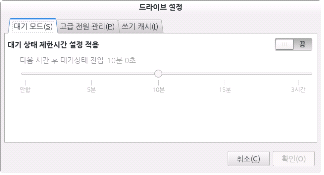
디스크에 대해 대기모드, 전원관리, 쓰기 캐시등을 설정할 수 있다.
10.2.4. 파티션 만들기 & 포맷
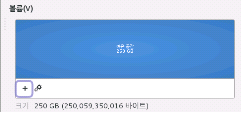
위 그림과 같이 “+”버튼을 클릭하여 새로운 파티션을 만든다.
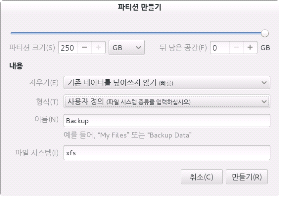
위 그림과 같이 파티션 크기, 지우기(포맷 방식), 형식(파일 시스템), 이름(Label), 파일 시스템을 선택한다. 그놈 디스크의 기본 파일시스템 형식에는 xfs가 없어 위 그림과 같이 형식을 사용자 정의로 하고 파일 시스템을 xfs로 선택하였다. CentOS7은 기본 파일시스템이 xfs이다. 이 파일 시스템에 대해서는 조금후에 자세히 알아보자.
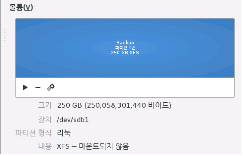
위 그림과 같이 파티션이 나눠졌고, xfs로 포맷된 것을 확인할 수 있다.
10.2.5. 파티션 편집
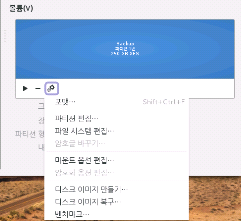
파티션을 선택하고 아래 톱니바퀴를 클릭하면 위 그림과 같은 메뉴가 나타난다. 여기서 파티션 편집을 클릭한다.
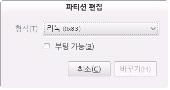
여기서 파티션 편집은 파티션 형식와 부팅 가능여부를 설정할 수 있다. 파티션 용량을 늘리거나 줄이기능은 제공되지 않는다. 이러한 기능이 필요하다면 LVM(Logical Volume Manager)을 사용해야 한다.
10.2.6. 파일 시스템 편집
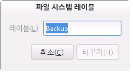
파일 시스템 편집은 파일 시스템의 이름(Label)을 수정하는 것이다.
10.2.7. 마운트 옵션
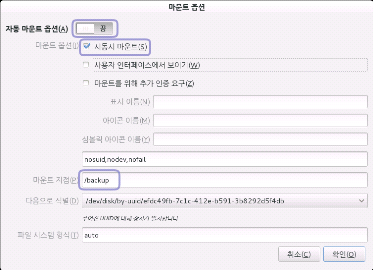
마운트 옵션을 사용하여 부팅 시 자동 마운트 및 마운트 지점을 설정할 수 있다. 새로운 디스크를 시스템 시작시 /backup 디렉토리에 마운트 하기위해 위와 같이 설정하였다. 설정된 내역은 다음과 같다.
자동 마운트 옵션 : 켬
시작시 마운트
마운트 지점 : /backup
위와 같이 설정하면 시작시 /backup 디렉토리에 마운트 된다. 물론 위와 같이 설정하기 전에 /backup 디렉토리를 생성해 두어야 한다.
10.2.8. 마운트
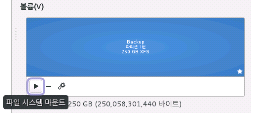
마운트 하기 위해서는 위 그림과 같이 선택된 파티션 아래 ‣ 아이콘을 클릭하면 마운트 되어 사용할 수 있다.
10.2.9. 마운트 확인
df 명령어를 사용하여 마운트된 파티션을 확인한다.
~]# df /backup
Filesystem 1K-blocks Used Available Use% Mounted on
/dev/sdb1 244078324 32928 244045396 1% /backup
위 결과와 같이 마운트된 것을 확인할 수 있다.
자동 시작을 위해 등록된 /etc/fstab 파일을 확인해 보자.
~]# grep backup /etc/fstab
/dev/disk/by-uuid/f1a46da2-da19-4286-bfd2-92f0f5797d19 /backup auto nosuid,nodev,nofail 0 0
위 내용과 같이 시작 시 자동 마운트 설정된 것을 확인하였다.
이상으로 25번째 강좌를 마무리 합니다. GUI환경에서서 디스크를 관리할 수 있는 훌륭한 프로그램을 소개하였습니다. 이제 리눅스도 GUI환경에서 많은 일을 하게 되었습니다. 리눅스 기초명령어들은 본 강좌에서 다루지 않겠습니다. CentOS 7의 다양한 기능에 대해서 중점적으로 다루겠습니다. 2015년 4월 7일(화) 열심히 뛰는 에스유였습니다.^^
#################################################
* 본 강좌는 언제든 갱신될 수 있으며, 원글은 www.linux.co.kr 강좌>리눅스>SU의 연재강좌 에서 수정됩니다.
* 본 강좌의 일부 또는 전체를 인용하실 경우, 반드시 출처를 밝혀 주시기 바랍니다.
* 수정이력 :
2015.4.7(화): 최초작성
"무단배포금지: 클라우드포털(www.linux.co.kr)의 모든 강좌는 저작권에 의해 보호되는 콘텐츠입니다. 무단으로 복제하여 배포하는 행위는 금지되어 있습니다."
관련자료
-
이전
-
다음
댓글 0
등록된 댓글이 없습니다.




